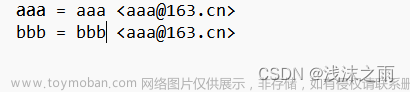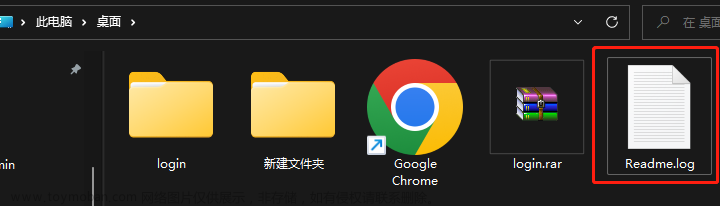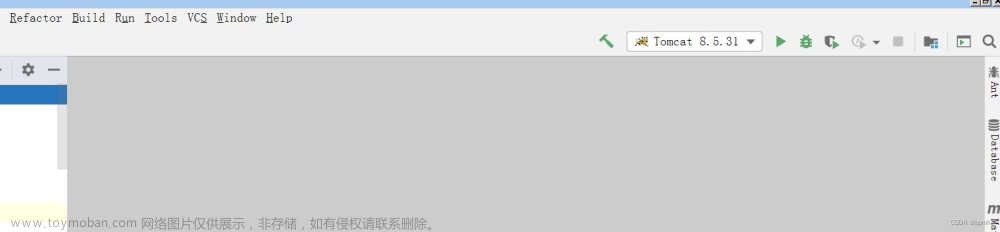参考链接
下面附上我个人测试过的可行步骤
一、git迁移至svn
1、打开Git Bash然后进入需要迁移的Git库目录下。
2、
//git svn init 需要迁移至的svn库地址 -s
- git svn init https://192.168.1.1/git-svn -s
- git svn fetch
- git rebase origin/trunk
- git svn dcommit

查看svn库日志便会发现所有git版本和提交信息都已经迁移至svn
3、可能遇到的问题
- 可能会出现如下提示框,输入t点击ok即可。

- 如果你不小心写错了init的地址,想重新用
git svn init https://192.168.1.1/git-svn -s
指令的话,会提示如下问题:
这时候如果要修改地址可以找到隐藏文件夹.git
打开config文件,修改下面位置然后保存即可。
- rebase失败

这里将冲突文件删掉,然后输入
git rebase --continue

- dcommit 失败

出现这个的原因是重复定义了branches和tags或其他的,如下图
删除掉重复的即可。
//-------------------------------------------------分隔符----------------------------------------------------
1、在使用git svn init https://192.168.1.1/git-svn -s成功后。
2、使用TortoiseGit来进行rebase和decommit,等待提交完成即可。
 文章来源:https://www.toymoban.com/news/detail-441398.html
文章来源:https://www.toymoban.com/news/detail-441398.html
二、svn迁移至git文章来源地址https://www.toymoban.com/news/detail-441398.html
到了这里,关于git与svn之间项目迁移,并保存提交记录的文章就介绍完了。如果您还想了解更多内容,请在右上角搜索TOY模板网以前的文章或继续浏览下面的相关文章,希望大家以后多多支持TOY模板网!